Hotmail a été fusionné dans les services Microsoft Outlook.com Microsoft Account. Si votre compte a été bloqué ou si vous avez observé un comportement suspect (par exemple, des e-mails inconnus envoyés depuis votre adresse ou des achats non autorisés associés à votre compte), il est probable que votre compte ait été piraté. Accédez à la page de récupération de compte Microsoft et sélectionnez l'option «Je pense que quelqu'un d'autre utilise mon compte Microsoft» pour lancer le processus de récupération.[1] N'oubliez pas d'utiliser un mot de passe fort lors de la réinitialisation!
Méthode One of Four:
Changer votre mot de passe
-
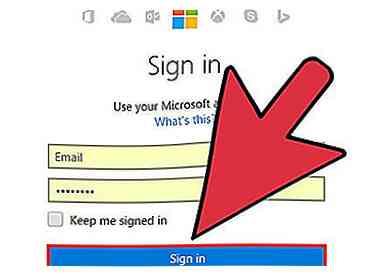 1 Connectez-vous à votre compte. Si vous pouvez toujours accéder à votre compte, un changement rapide de mot de passe est le moyen le plus simple de reprendre le contrôle.
1 Connectez-vous à votre compte. Si vous pouvez toujours accéder à votre compte, un changement rapide de mot de passe est le moyen le plus simple de reprendre le contrôle. -
 2 Appuyez sur l'icône d'engrenage pour accéder aux paramètres. L'icône d'engrenage apparaît dans le coin supérieur droit à côté du nom de votre compte.
2 Appuyez sur l'icône d'engrenage pour accéder aux paramètres. L'icône d'engrenage apparaît dans le coin supérieur droit à côté du nom de votre compte. -
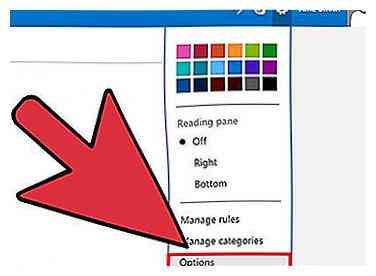 3 Sélectionnez “Plus Mail Settings” dans le menu. Ceci est la quatrième option sous les nuanciers et vous amènera à une page d'options.
3 Sélectionnez “Plus Mail Settings” dans le menu. Ceci est la quatrième option sous les nuanciers et vous amènera à une page d'options. -
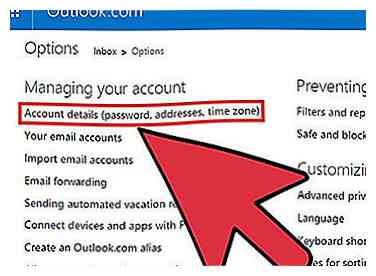 4 Cliquez sur "Détails du compte" pour accéder au menu de langue. Ce bouton est la première option sous l'en-tête «Gestion de votre compte».
4 Cliquez sur "Détails du compte" pour accéder au menu de langue. Ce bouton est la première option sous l'en-tête «Gestion de votre compte». -
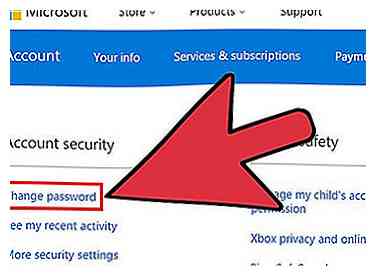 5 Cliquez sur "Modifier le mot de passe". Ce bouton se trouve sous l'en-tête «Mot de passe et informations de sécurité» et ouvrira le formulaire de mot de passe.
5 Cliquez sur "Modifier le mot de passe". Ce bouton se trouve sous l'en-tête «Mot de passe et informations de sécurité» et ouvrira le formulaire de mot de passe. -
 6 Entrez vos anciens et nouveaux mots de passe dans les champs de texte et appuyez sur Enregistrer. Vous devrez entrer votre nouveau mot de passe deux fois pour vous assurer qu'il n'y a pas de fautes de frappe. Les mots de passe ont un minimum de 8 caractères et sont sensibles à la casse.
6 Entrez vos anciens et nouveaux mots de passe dans les champs de texte et appuyez sur Enregistrer. Vous devrez entrer votre nouveau mot de passe deux fois pour vous assurer qu'il n'y a pas de fautes de frappe. Les mots de passe ont un minimum de 8 caractères et sont sensibles à la casse. - Vous pouvez éventuellement définir Microsoft vous obligeant à modifier votre mot de passe tous les 72 jours sur votre compte en cochant la case située au-dessus du bouton «Enregistrer». Les changements fréquents de mots de passe vous aideront à prévenir de futures attaques sur votre compte.
- Définissez un mot de passe fort avec un mélange de lettres majuscules et minuscules, de chiffres et de symboles.
-
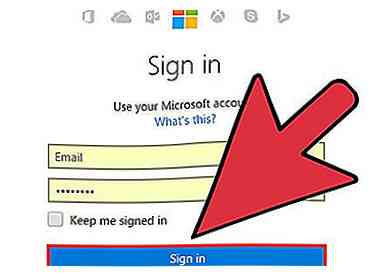 7 Connectez-vous à votre compte pour vérifier les modifications. Vous devez informer vos contacts que vous avez repris le contrôle de votre compte.
7 Connectez-vous à votre compte pour vérifier les modifications. Vous devez informer vos contacts que vous avez repris le contrôle de votre compte.
Méthode deux sur quatre:
Récupérer l'accès à votre compte
-
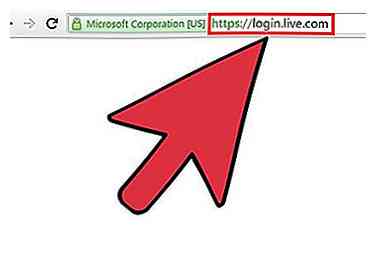 1 Accédez à la page de connexion du compte Microsoft. Microsoft verrouille parfois temporairement les comptes qui, selon lui, ont été utilisés frauduleusement. Cette méthode fonctionnera si vous avez été bloqué par ce système ou si votre mot de passe a été modifié par la personne qui accède à votre compte.
1 Accédez à la page de connexion du compte Microsoft. Microsoft verrouille parfois temporairement les comptes qui, selon lui, ont été utilisés frauduleusement. Cette méthode fonctionnera si vous avez été bloqué par ce système ou si votre mot de passe a été modifié par la personne qui accède à votre compte. -
 2 Cliquez sur «Mot de passe oublié». Ce bouton se trouve sous les champs de texte du nom d'utilisateur et du mot de passe et vous amène à la page de récupération du mot de passe.
2 Cliquez sur «Mot de passe oublié». Ce bouton se trouve sous les champs de texte du nom d'utilisateur et du mot de passe et vous amène à la page de récupération du mot de passe. -
 3 Sélectionnez «Je pense que quelqu'un d'autre utilise mon compte Microsoft» et cliquez sur «Suivant». Cela vous mènera à la page de récupération de compte.
3 Sélectionnez «Je pense que quelqu'un d'autre utilise mon compte Microsoft» et cliquez sur «Suivant». Cela vous mènera à la page de récupération de compte. - La sélection d'une raison pour laquelle vous pensez que votre compte a été compromis est facultative et n'affecte pas le processus de récupération.
-
 4 Entrez l'adresse e-mail que vous suspectez avoir été compromise dans le premier champ de texte.
4 Entrez l'adresse e-mail que vous suspectez avoir été compromise dans le premier champ de texte. - Par exemple: [email protected].
-
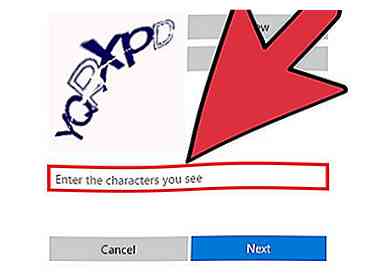 5 Entrez les caractères captcha dans le deuxième champ de texte. Captcha est un ensemble aléatoire de caractères utilisé pour vous assurer que vous n'êtes pas un robot ou un script essayant d'accéder au site. Les caractères apparaissent dans une image au-dessus du champ de texte.
5 Entrez les caractères captcha dans le deuxième champ de texte. Captcha est un ensemble aléatoire de caractères utilisé pour vous assurer que vous n'êtes pas un robot ou un script essayant d'accéder au site. Les caractères apparaissent dans une image au-dessus du champ de texte. - Si vous ne parvenez pas à identifier les caractères captcha, appuyez sur «Nouveau» pour un nouvel ensemble de caractères ou sur «Audio» pour que les caractères vous soient lus.
-
 6 Sélectionnez une méthode pour recevoir un code de sécurité et cliquez sur «Suivant». Si vous avez un e-mail ou un numéro de téléphone de sauvegarde associé à votre compte, sélectionnez-le dans la liste et un code sera envoyé à cette adresse / à ce numéro. Entrez le code sur la page et vous serez redirigé pour réinitialiser votre mot de passe.
6 Sélectionnez une méthode pour recevoir un code de sécurité et cliquez sur «Suivant». Si vous avez un e-mail ou un numéro de téléphone de sauvegarde associé à votre compte, sélectionnez-le dans la liste et un code sera envoyé à cette adresse / à ce numéro. Entrez le code sur la page et vous serez redirigé pour réinitialiser votre mot de passe. - Certains caractères de votre adresse e-mail / numéro de sauvegarde seront censurés pour des raisons de sécurité. Vous devrez donc pouvoir identifier l'e-mail ou le numéro des premières et dernières lettres / chiffres.
- Si vous ne disposez pas de sauvegardes associées à votre compte, choisissez «Je n'en ai pas» et vous serez redirigé vers la page «Récupération de votre compte Microsoft».
-
 7 Entrez une adresse électronique sur la page Récupérer votre compte Microsoft et cliquez sur «Suivant». Le courrier électronique doit être celui auquel vous avez toujours accès. Une fenêtre apparaîtra vous demandant un code de sécurité envoyé à cet e-mail.
7 Entrez une adresse électronique sur la page Récupérer votre compte Microsoft et cliquez sur «Suivant». Le courrier électronique doit être celui auquel vous avez toujours accès. Une fenêtre apparaîtra vous demandant un code de sécurité envoyé à cet e-mail. - Si vous ne possédez pas d'autre courrier électronique, vous pouvez créer un nouveau compte Outlook.com en sélectionnant le champ de texte et en cliquant sur «Créer un nouveau compte».
- Entrez le code de sécurité envoyé à votre adresse e-mail secondaire et cliquez sur «Vérifier». Vous serez redirigé vers un formulaire de questionnaire vous demandant des informations telles que le nom, l'anniversaire, les mots de passe utilisés, les sujets ou contacts de messagerie récents, les dossiers de messagerie créés ou les informations de facturation, afin de vérifier que le compte en question est le vôtre.
-
 8 Remplissez le formulaire avec autant d'informations précises que possible et cliquez sur «Soumettre». Une fois le formulaire soumis, attendez 24 heures pour obtenir une réponse. Si les informations fournies étaient suffisantes, un lien vous sera fourni pour réinitialiser le mot de passe de votre compte. Sinon, vous recevrez un email vous informant que les informations ne suffisaient pas à récupérer votre compte.[2]
8 Remplissez le formulaire avec autant d'informations précises que possible et cliquez sur «Soumettre». Une fois le formulaire soumis, attendez 24 heures pour obtenir une réponse. Si les informations fournies étaient suffisantes, un lien vous sera fourni pour réinitialiser le mot de passe de votre compte. Sinon, vous recevrez un email vous informant que les informations ne suffisaient pas à récupérer votre compte.[2] - Vous recevrez une erreur si vous n'avez pas rempli le formulaire avec suffisamment d'informations avant de le soumettre. Le montant minimum variera en fonction de la quantité d'informations associée au compte.
-
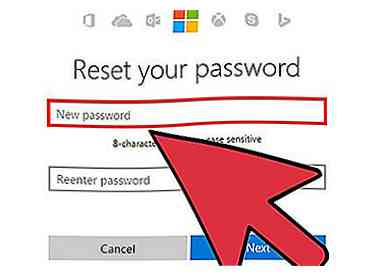 9 Réinitialisez votre mot de passe. Si vous avez reçu un lien de réinitialisation du mot de passe, vous serez redirigé vers une page pour créer un nouveau mot de passe pour votre compte. Vous devrez entrer votre nouveau mot de passe deux fois pour vous assurer qu'il n'y a pas de fautes de frappe.
9 Réinitialisez votre mot de passe. Si vous avez reçu un lien de réinitialisation du mot de passe, vous serez redirigé vers une page pour créer un nouveau mot de passe pour votre compte. Vous devrez entrer votre nouveau mot de passe deux fois pour vous assurer qu'il n'y a pas de fautes de frappe. - Les mots de passe ont un minimum de 8 caractères et sont sensibles à la casse.
- Définissez un mot de passe fort avec un mélange de lettres majuscules et minuscules, de chiffres et de symboles.
Méthode trois sur quatre:
Réinitialiser la langue de votre compte
-
 1 Connectez-vous à votre compte récupéré et appuyez sur l'icône représentant un engrenage pour accéder aux paramètres. Si vous récupérez votre compte et le trouvez dans une langue étrangère, vous pouvez le réinitialiser à partir du menu des paramètres. L'icône d'engrenage apparaît dans le coin supérieur droit à côté du nom de votre compte.
1 Connectez-vous à votre compte récupéré et appuyez sur l'icône représentant un engrenage pour accéder aux paramètres. Si vous récupérez votre compte et le trouvez dans une langue étrangère, vous pouvez le réinitialiser à partir du menu des paramètres. L'icône d'engrenage apparaît dans le coin supérieur droit à côté du nom de votre compte. -
 2 Sélectionnez “Plus Mail Settings” dans le menu. Ceci est la quatrième option sous les nuanciers et vous amènera à une page d'options.
2 Sélectionnez “Plus Mail Settings” dans le menu. Ceci est la quatrième option sous les nuanciers et vous amènera à une page d'options. -
 3 Cliquez sur “Language” pour accéder au menu de langue. Ce bouton est la deuxième option sous l'en-tête «Personnalisation d'Outlook» à droite.
3 Cliquez sur “Language” pour accéder au menu de langue. Ce bouton est la deuxième option sous l'en-tête «Personnalisation d'Outlook» à droite. -
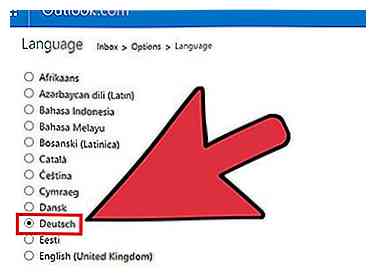 4 Sélectionnez la langue souhaitée dans la liste et cliquez sur «Enregistrer». Toutes les listes de langues seront affichées dans leurs alphabets natifs.
4 Sélectionnez la langue souhaitée dans la liste et cliquez sur «Enregistrer». Toutes les listes de langues seront affichées dans leurs alphabets natifs.
Méthode quatre sur quatre:
Récupération des messages supprimés
-
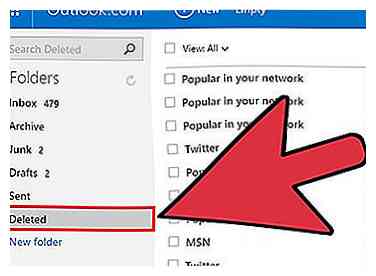 1 Connectez-vous à votre compte récupéré et cliquez sur «Supprimé». Si vous pensez qu'une partie de votre courrier a été supprimé lorsque votre compte a été compromis, il peut être récupérable. Le bouton «Supprimé» est l'un de vos dossiers de messagerie qui apparaît dans la barre latérale à gauche.
1 Connectez-vous à votre compte récupéré et cliquez sur «Supprimé». Si vous pensez qu'une partie de votre courrier a été supprimé lorsque votre compte a été compromis, il peut être récupérable. Le bouton «Supprimé» est l'un de vos dossiers de messagerie qui apparaît dans la barre latérale à gauche. -
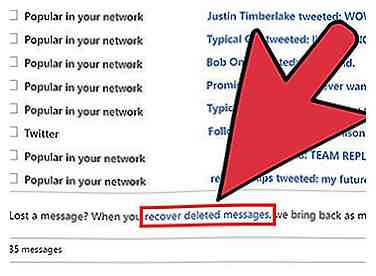 2 Faites défiler vers le bas de la page et cliquez sur "Récupérer les messages supprimés"."La récupération réussie sera placée dans le dossier" Supprimé ".
2 Faites défiler vers le bas de la page et cliquez sur "Récupérer les messages supprimés"."La récupération réussie sera placée dans le dossier" Supprimé ". - Il n'y a pas une plage de temps spécifiée dans laquelle les e-mails supprimés peuvent être récupérés. Tous les e-mails qui n'ont pas pu être récupérés sont perdus pour toujours.[3]
-
 3 Cliquez avec le bouton droit de la souris sur les e-mails que vous souhaitez enregistrer et sélectionnez «Déplacer> Boîte de réception». Les messages qui restent dans le dossier Supprimés seront supprimés et supprimés périodiquement. Déplacer les messages que vous souhaitez enregistrer hors du dossier Supprimé fera en sorte que les e-mails ne seront plus perdus.
3 Cliquez avec le bouton droit de la souris sur les e-mails que vous souhaitez enregistrer et sélectionnez «Déplacer> Boîte de réception». Les messages qui restent dans le dossier Supprimés seront supprimés et supprimés périodiquement. Déplacer les messages que vous souhaitez enregistrer hors du dossier Supprimé fera en sorte que les e-mails ne seront plus perdus.
Facebook
Twitter
Google+
 Minotauromaquia
Minotauromaquia
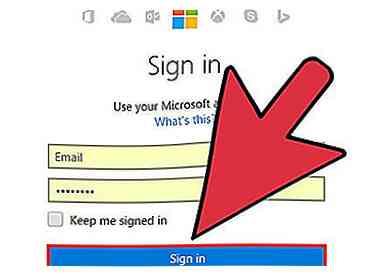 1 Connectez-vous à votre compte. Si vous pouvez toujours accéder à votre compte, un changement rapide de mot de passe est le moyen le plus simple de reprendre le contrôle.
1 Connectez-vous à votre compte. Si vous pouvez toujours accéder à votre compte, un changement rapide de mot de passe est le moyen le plus simple de reprendre le contrôle.  2 Appuyez sur l'icône d'engrenage pour accéder aux paramètres. L'icône d'engrenage apparaît dans le coin supérieur droit à côté du nom de votre compte.
2 Appuyez sur l'icône d'engrenage pour accéder aux paramètres. L'icône d'engrenage apparaît dans le coin supérieur droit à côté du nom de votre compte. 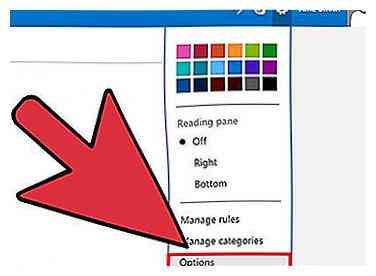 3 Sélectionnez “Plus Mail Settings” dans le menu. Ceci est la quatrième option sous les nuanciers et vous amènera à une page d'options.
3 Sélectionnez “Plus Mail Settings” dans le menu. Ceci est la quatrième option sous les nuanciers et vous amènera à une page d'options. 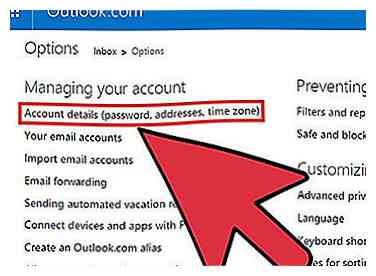 4 Cliquez sur "Détails du compte" pour accéder au menu de langue. Ce bouton est la première option sous l'en-tête «Gestion de votre compte».
4 Cliquez sur "Détails du compte" pour accéder au menu de langue. Ce bouton est la première option sous l'en-tête «Gestion de votre compte». 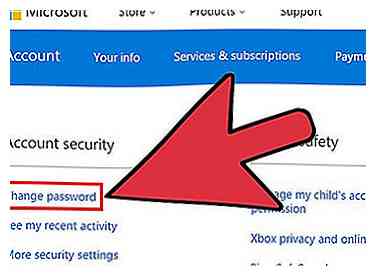 5 Cliquez sur "Modifier le mot de passe". Ce bouton se trouve sous l'en-tête «Mot de passe et informations de sécurité» et ouvrira le formulaire de mot de passe.
5 Cliquez sur "Modifier le mot de passe". Ce bouton se trouve sous l'en-tête «Mot de passe et informations de sécurité» et ouvrira le formulaire de mot de passe.  6 Entrez vos anciens et nouveaux mots de passe dans les champs de texte et appuyez sur Enregistrer. Vous devrez entrer votre nouveau mot de passe deux fois pour vous assurer qu'il n'y a pas de fautes de frappe. Les mots de passe ont un minimum de 8 caractères et sont sensibles à la casse.
6 Entrez vos anciens et nouveaux mots de passe dans les champs de texte et appuyez sur Enregistrer. Vous devrez entrer votre nouveau mot de passe deux fois pour vous assurer qu'il n'y a pas de fautes de frappe. Les mots de passe ont un minimum de 8 caractères et sont sensibles à la casse. 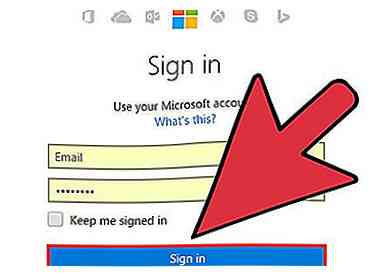 7 Connectez-vous à votre compte pour vérifier les modifications. Vous devez informer vos contacts que vous avez repris le contrôle de votre compte.
7 Connectez-vous à votre compte pour vérifier les modifications. Vous devez informer vos contacts que vous avez repris le contrôle de votre compte. 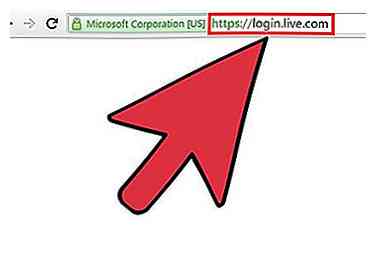 1 Accédez à la page de connexion du compte Microsoft. Microsoft verrouille parfois temporairement les comptes qui, selon lui, ont été utilisés frauduleusement. Cette méthode fonctionnera si vous avez été bloqué par ce système ou si votre mot de passe a été modifié par la personne qui accède à votre compte.
1 Accédez à la page de connexion du compte Microsoft. Microsoft verrouille parfois temporairement les comptes qui, selon lui, ont été utilisés frauduleusement. Cette méthode fonctionnera si vous avez été bloqué par ce système ou si votre mot de passe a été modifié par la personne qui accède à votre compte.  2 Cliquez sur «Mot de passe oublié». Ce bouton se trouve sous les champs de texte du nom d'utilisateur et du mot de passe et vous amène à la page de récupération du mot de passe.
2 Cliquez sur «Mot de passe oublié». Ce bouton se trouve sous les champs de texte du nom d'utilisateur et du mot de passe et vous amène à la page de récupération du mot de passe.  3 Sélectionnez «Je pense que quelqu'un d'autre utilise mon compte Microsoft» et cliquez sur «Suivant». Cela vous mènera à la page de récupération de compte.
3 Sélectionnez «Je pense que quelqu'un d'autre utilise mon compte Microsoft» et cliquez sur «Suivant». Cela vous mènera à la page de récupération de compte.  4 Entrez l'adresse e-mail que vous suspectez avoir été compromise dans le premier champ de texte.
4 Entrez l'adresse e-mail que vous suspectez avoir été compromise dans le premier champ de texte. 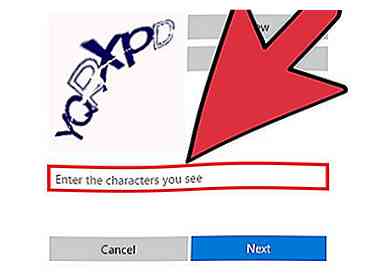 5 Entrez les caractères captcha dans le deuxième champ de texte. Captcha est un ensemble aléatoire de caractères utilisé pour vous assurer que vous n'êtes pas un robot ou un script essayant d'accéder au site. Les caractères apparaissent dans une image au-dessus du champ de texte.
5 Entrez les caractères captcha dans le deuxième champ de texte. Captcha est un ensemble aléatoire de caractères utilisé pour vous assurer que vous n'êtes pas un robot ou un script essayant d'accéder au site. Les caractères apparaissent dans une image au-dessus du champ de texte.  6 Sélectionnez une méthode pour recevoir un code de sécurité et cliquez sur «Suivant». Si vous avez un e-mail ou un numéro de téléphone de sauvegarde associé à votre compte, sélectionnez-le dans la liste et un code sera envoyé à cette adresse / à ce numéro. Entrez le code sur la page et vous serez redirigé pour réinitialiser votre mot de passe.
6 Sélectionnez une méthode pour recevoir un code de sécurité et cliquez sur «Suivant». Si vous avez un e-mail ou un numéro de téléphone de sauvegarde associé à votre compte, sélectionnez-le dans la liste et un code sera envoyé à cette adresse / à ce numéro. Entrez le code sur la page et vous serez redirigé pour réinitialiser votre mot de passe.  7 Entrez une adresse électronique sur la page Récupérer votre compte Microsoft et cliquez sur «Suivant». Le courrier électronique doit être celui auquel vous avez toujours accès. Une fenêtre apparaîtra vous demandant un code de sécurité envoyé à cet e-mail.
7 Entrez une adresse électronique sur la page Récupérer votre compte Microsoft et cliquez sur «Suivant». Le courrier électronique doit être celui auquel vous avez toujours accès. Une fenêtre apparaîtra vous demandant un code de sécurité envoyé à cet e-mail.  8 Remplissez le formulaire avec autant d'informations précises que possible et cliquez sur «Soumettre». Une fois le formulaire soumis, attendez 24 heures pour obtenir une réponse. Si les informations fournies étaient suffisantes, un lien vous sera fourni pour réinitialiser le mot de passe de votre compte. Sinon, vous recevrez un email vous informant que les informations ne suffisaient pas à récupérer votre compte.[2]
8 Remplissez le formulaire avec autant d'informations précises que possible et cliquez sur «Soumettre». Une fois le formulaire soumis, attendez 24 heures pour obtenir une réponse. Si les informations fournies étaient suffisantes, un lien vous sera fourni pour réinitialiser le mot de passe de votre compte. Sinon, vous recevrez un email vous informant que les informations ne suffisaient pas à récupérer votre compte.[2] 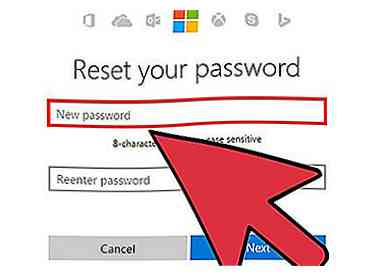 9 Réinitialisez votre mot de passe. Si vous avez reçu un lien de réinitialisation du mot de passe, vous serez redirigé vers une page pour créer un nouveau mot de passe pour votre compte. Vous devrez entrer votre nouveau mot de passe deux fois pour vous assurer qu'il n'y a pas de fautes de frappe.
9 Réinitialisez votre mot de passe. Si vous avez reçu un lien de réinitialisation du mot de passe, vous serez redirigé vers une page pour créer un nouveau mot de passe pour votre compte. Vous devrez entrer votre nouveau mot de passe deux fois pour vous assurer qu'il n'y a pas de fautes de frappe.  1 Connectez-vous à votre compte récupéré et appuyez sur l'icône représentant un engrenage pour accéder aux paramètres. Si vous récupérez votre compte et le trouvez dans une langue étrangère, vous pouvez le réinitialiser à partir du menu des paramètres. L'icône d'engrenage apparaît dans le coin supérieur droit à côté du nom de votre compte.
1 Connectez-vous à votre compte récupéré et appuyez sur l'icône représentant un engrenage pour accéder aux paramètres. Si vous récupérez votre compte et le trouvez dans une langue étrangère, vous pouvez le réinitialiser à partir du menu des paramètres. L'icône d'engrenage apparaît dans le coin supérieur droit à côté du nom de votre compte.  2 Sélectionnez “Plus Mail Settings” dans le menu. Ceci est la quatrième option sous les nuanciers et vous amènera à une page d'options.
2 Sélectionnez “Plus Mail Settings” dans le menu. Ceci est la quatrième option sous les nuanciers et vous amènera à une page d'options.  3 Cliquez sur “Language” pour accéder au menu de langue. Ce bouton est la deuxième option sous l'en-tête «Personnalisation d'Outlook» à droite.
3 Cliquez sur “Language” pour accéder au menu de langue. Ce bouton est la deuxième option sous l'en-tête «Personnalisation d'Outlook» à droite. 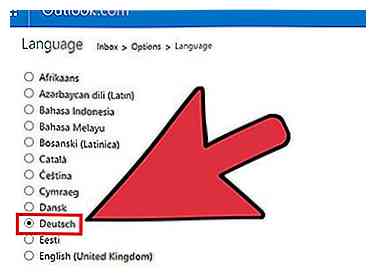 4 Sélectionnez la langue souhaitée dans la liste et cliquez sur «Enregistrer». Toutes les listes de langues seront affichées dans leurs alphabets natifs.
4 Sélectionnez la langue souhaitée dans la liste et cliquez sur «Enregistrer». Toutes les listes de langues seront affichées dans leurs alphabets natifs. 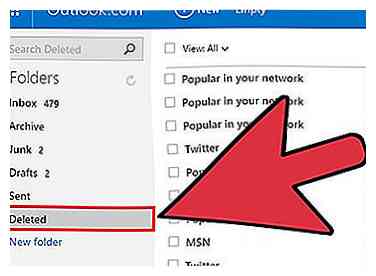 1 Connectez-vous à votre compte récupéré et cliquez sur «Supprimé». Si vous pensez qu'une partie de votre courrier a été supprimé lorsque votre compte a été compromis, il peut être récupérable. Le bouton «Supprimé» est l'un de vos dossiers de messagerie qui apparaît dans la barre latérale à gauche.
1 Connectez-vous à votre compte récupéré et cliquez sur «Supprimé». Si vous pensez qu'une partie de votre courrier a été supprimé lorsque votre compte a été compromis, il peut être récupérable. Le bouton «Supprimé» est l'un de vos dossiers de messagerie qui apparaît dans la barre latérale à gauche. 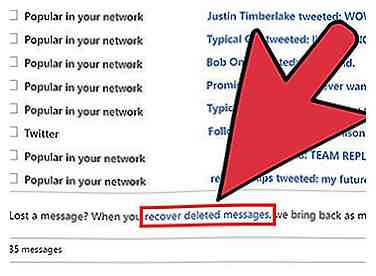 2 Faites défiler vers le bas de la page et cliquez sur "Récupérer les messages supprimés"."La récupération réussie sera placée dans le dossier" Supprimé ".
2 Faites défiler vers le bas de la page et cliquez sur "Récupérer les messages supprimés"."La récupération réussie sera placée dans le dossier" Supprimé ".  3 Cliquez avec le bouton droit de la souris sur les e-mails que vous souhaitez enregistrer et sélectionnez «Déplacer> Boîte de réception». Les messages qui restent dans le dossier Supprimés seront supprimés et supprimés périodiquement. Déplacer les messages que vous souhaitez enregistrer hors du dossier Supprimé fera en sorte que les e-mails ne seront plus perdus.
3 Cliquez avec le bouton droit de la souris sur les e-mails que vous souhaitez enregistrer et sélectionnez «Déplacer> Boîte de réception». Les messages qui restent dans le dossier Supprimés seront supprimés et supprimés périodiquement. Déplacer les messages que vous souhaitez enregistrer hors du dossier Supprimé fera en sorte que les e-mails ne seront plus perdus.